win7网络红叉无法上网解决办法
时间:2021-12-28
最近有用户在使用win7时发现自己的网路出现了红叉的情况,这种情况下是无法上网使用的,非常的麻烦,自己尝试重启后却发现问题仍然存在,下面就请跟着我来一步步的进行操作,来解决这一问题。
win7网络红叉无法上网解决办法:
1、首先在你的桌面中“双击”打开“控制面板”。

2、接着在里面去找到“网络和Internet”即可。
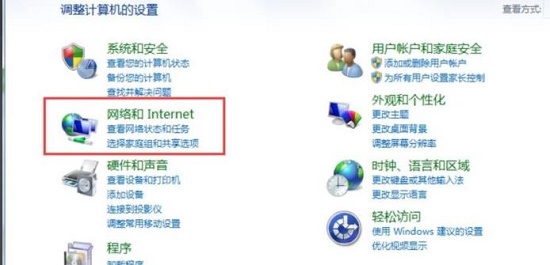
3、下面点击如图位置“网络和共享中心”

4、接下来去点击“更改适配器设置”。
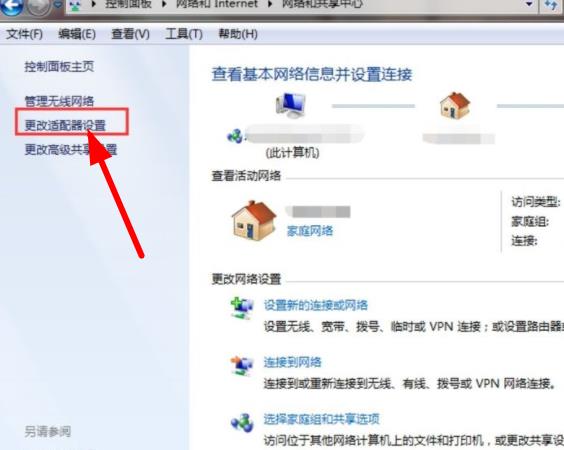
5、此时你就会发现网络被“禁用”,“右击” “网络连接”,在出现的菜单中点击“启用”即可恢复。
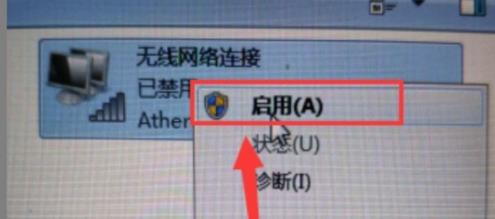
以上就是win7网络红叉无法上网解决办法,上面的步骤可以解决绝大多数的情况,剩下的情况可能是网线坏了。
|
win7常见问题汇总 |
||||
| 新机装win7 | 屏保设置 |
防火墙设置 |
添加打印机 | |
| 桌面图标变小 | wifi热点 | 关机快捷键 | 输入法不见 | |
| 文件夹加密 | 远程桌面连接 |
安全模式进入 |
无线网络连接 | |
| 显示隐藏文件 | 后缀名显示 | 系统截图键 | cf烟雾头 | |
| 打印机共享 | 运行在哪 | 开机启动项 | 开机密码设置 | |












